Renverser de l'eau sur un MacBook est un problème fréquemment rencontré par les utilisateurs de Mac, donc pas la peine de paniquer. Si vous avez renversé de l'eau sur votre MacBook et que vous cherchez rapidement les meilleures solutions, vous avez de la chance de trouver ce post.
Maintenant, suivez ce guide systématique, vous pouvez sauver votre MacBook affecté par un liquide comme un clavier et un trackpad inactifs, et éventuellement un arrêt soudain. Si possible et en temps voulu, vous pouvez récupérer toutes vos données avec un MacBook complet.
Un aperçu des étapes à suivre si vous renversez de l'eau sur un MacBook
| Processus principaux | Moyens détaillés | Niveau d'importance |
| Actions immédiates | 1. Éteindre le MacBook 2. Débrancher tous les câbles et périphériques 3. Retourner le MacBook pour faire égoutter l'eau en excès | |
| Période de séchage et d'attente | 1. Utiliser un chiffon sans peluches pour essuyer l'extérieur du MacBook 2. Placer le MacBook dans un endroit sec, chaud avec une bonne circulation d'air 3. Laisser sécher le MacBook pendant au moins 48 heures | |
| Évaluation | 1. Vérifier les signes de dégâts d'eau comme les taches d'eau ou la corrosion 2. Envisager de demander une assistance professionnelle en cas de doute | |
| Mise en marche | 1. Après 48 heures, essayer avec prudence de mettre en marche le MacBook 2. Surveiller tout comportement inhabituel ou composants défectueux | |
| Récupération et sauvegarde des données | 1. Vérifier les données perdues et les récupérer avec iBoysoft Data Recovery pour Mac 2. Envisager le stockage cloud ou les disques externes pour la sauvegarde |
Si vous suivez les étapes et que votre MacBook fonctionne aussi bien qu'avant, vous feriez mieux de vérifier vos données et de les récupérer. Veuillez télécharger le logiciel efficace iBoysoft Data Recovery pour Mac, qui peut récupérer en toute sécurité et complètement vos données perdues pour plus de 1000+ types.
Veuillez partager ces étapes importantes pour aider d'autres personnes qui sauvent leurs MacBooks.
Que faire si vous renversez de l'eau sur votre MacBook ?
Lorsque vous avez renversé de l'eau sur votre MacBook, suivez simplement les étapes une par une sur comment réparer les dommages causés par l'eau sur Mac, chacune d'entre elles est indispensable dans tout le processus de sauvetage.

Actions immédiates
Ne vous précipitez pas pour copier ou transférer vos fichiers importants vers un autre disque externe, la première étape est d'éteindre, de débrancher le chargeur externe et de prévenir les dommages importants causés par l'eau. Rappelez-vous, agir rapidement et de manière décisive peut aider à minimiser les dommages causés par l'eau renversée sur votre MacBook.
Éteindre immédiatement le MacBook
Gardez votre calme et appuyez sur le bouton d'alimentation pendant plus de 5 secondes jusqu'à ce qu'il s'éteigne, puis relâchez. Si le clavier est inactif, essuyez le clavier et le Trackpad et fermez le couvercle dès que possible, ce qui coupera l'exécution principale du macOS.
Vérifiez si l'écran du MacBook s'est complètement éteint et que toutes les lumières ne sont plus allumées. Sinon, répétez le processus en maintenant enfoncé le bouton d'alimentation jusqu'à ce qu'il s'éteigne complètement.
Débrancher tous les câbles et périphériques
Débranchez l'adaptateur secteur du MacBook et de la prise de courant. Ensuite, débranchez tous les autres périphériques tels que les disques durs externes, les cartes SD, les moniteurs ou les périphériques USB et les périphériques d'entrée externes des ports du MacBook.
Vérifiez s'il y a des périphériques sans fil tels que des périphériques Bluetooth et éteignez-les ou retirez les piles si possible.
Retourner le MacBook à l'envers pour éliminer l'excès d'eau
Cette action peut empêcher l'eau d'atteindre les endroits profonds. Tenez fermement le MacBook avec les deux mains, retournez-le puis secouez le MacBook pour encourager l'eau à s'écouler. Maintenez le MacBook dans cette position pendant quelques minutes pour permettre à la gravité de drainer l'eau renversée.
Après les étapes immédiates, passez aux étapes suivantes pour gérer l'eau renversée sur le MacBook, comme le séchage et le nettoyage.
Séchage et période d'attente
Le séchage est nécessaire après avoir débranché l'alimentation lorsque vous avez renversé de l'eau sur votre MacBook. Il y a deux étapes principales :
Utiliser un chiffon sans peluches pour essuyer l'extérieur du MacBook dans un endroit sec
Utilisez un chiffon propre et sec pour tamponner doucement l'extérieur du MacBook après avoir renversé de l'eau sur un MacBook et absorber toute l'eau en excès. Faites attention aux zones autour des ports, des ventilations et des ouvertures où l'eau aurait pu s'infiltrer. Ensuite, placez le MacBook dans un endroit sec, chaud avec une bonne circulation d'air.
Laissez le MacBook sécher pendant au moins 48 heures
Dans un environnement sec, laissez le MacBook à l'envers pendant au moins deux jours. Et résistez à la tentation de l'allumer pendant ce temps.
Évaluation
Après le séchage et l'attente, vous devez maintenant évaluer les dommages causés par l'eau sur votre Mac. Recherchez des signes de dégâts causés par l'eau tels que des taches d'eau ou de la corrosion. S'il peut s'allumer normalement, vous êtes chanceux, sinon vous devriez peut-être demander de l'aide professionnelle.
Allumage
S'il n'y a aucun signe de dommages causés par l'eau tels que des taches d'eau, de la corrosion ou une humidité persistante, essayez prudemment de démarrer votre MacBook. Reconnectez l'adaptateur secteur et tous les autres périphériques qui ont été débranchés lors des étapes précédentes. Ensuite, appuyez et maintenez le bouton d'alimentation pendant quelques secondes pour lancer le processus de démarrage.
Surveillez attentivement le MacBook pendant le démarrage. Soyez attentif à tout son inhabituel, messages d'erreur, ou composants défectueux tels que le clavier et le Trackpad.
Si le MacBook présente un comportement inhabituel, éteignez-le et recherchez de l'aide professionnelle. S'il s'allume avec succès et fonctionne normalement, envisagez de récupérer et sauvegarder vos données importantes pour éviter toute perte potentielle à l'étape suivante.
Récupérer et sauvegarder les données
Vérifiez tous les fichiers sur le MacBook, vous pouvez perdre des données lors de la procédure immédiate d'extinction lorsque vous avez renversé de l'eau sur le MacBook. La récupération des données est donc une étape nécessaire et il est fortement recommandé d'utiliser iBoysoft Data Recovery for Mac, un outil fiable pour récupérer toutes vos données importantes sur votre MacBook, qu'elles soient sur votre disque dur, SSD, carte SD, clé USB, etc.
Donc, si vos fichiers sont perdus ou que les données ne peuvent pas être accessibles en utilisant la méthode de l'enclos externe, il vaut mieux récupérer avec iBoysoft Data Recovery for Mac, qui peut scanner et récupérer rapidement et complètement tous les fichiers ou dossiers perdus.
- Téléchargez, installez et lancez iBoysoft Data Recovery for Mac.
- Choisissez le lecteur ou le volume dans lequel vous stockez vos données dans le menu de gauche et choisissez Recherche de données perdues.
- Après la numérisation, prévisualisez les données et choisissez celles que vous voulez, puis cliquez sur Récupérer pour les sauvegarder ailleurs.

Ensuite, vous pouvez choisir le stockage dans le cloud ou un disque dur externe pour sauvegarder régulièrement vos données et éviter de grandes pertes après avoir renversé de l'eau sur un MacBook.
Que ne pas faire si vous renversez de l'eau sur votre MacBook?
Garder son calme est la première chose à faire et voici quelques gestes à éviter lorsque vous avez renversé de l'eau sur votre MacBook:

- Ne pas utiliser de source de chaleur: Évitez d'utiliser un sèche-cheveux, un four ou un micro-ondes pour sécher votre MacBook, car une chaleur excessive peut endommager les composants internes.
- Ne pas secouer ou basculer vigoureusement: Bien qu'il soit essentiel de drainer l'eau, secouer ou basculer votre MacBook trop brutalement peut faire pénétrer l'eau plus profondément dans l'appareil.
- Ne pas démonter le MacBook: À moins d'être un professionnel formé, évitez de démonter votre Mac pour le sécher en interne. Le fait de démonter l'appareil de manière incorrecte peut causer des dommages supplémentaires et annuler toute garantie.
En évitant ces actions, vous pouvez réduire les dommages supplémentaires à votre MacBook et améliorer les chances de réussite de la récupération après des dégâts d'eau sur votre MacBook.
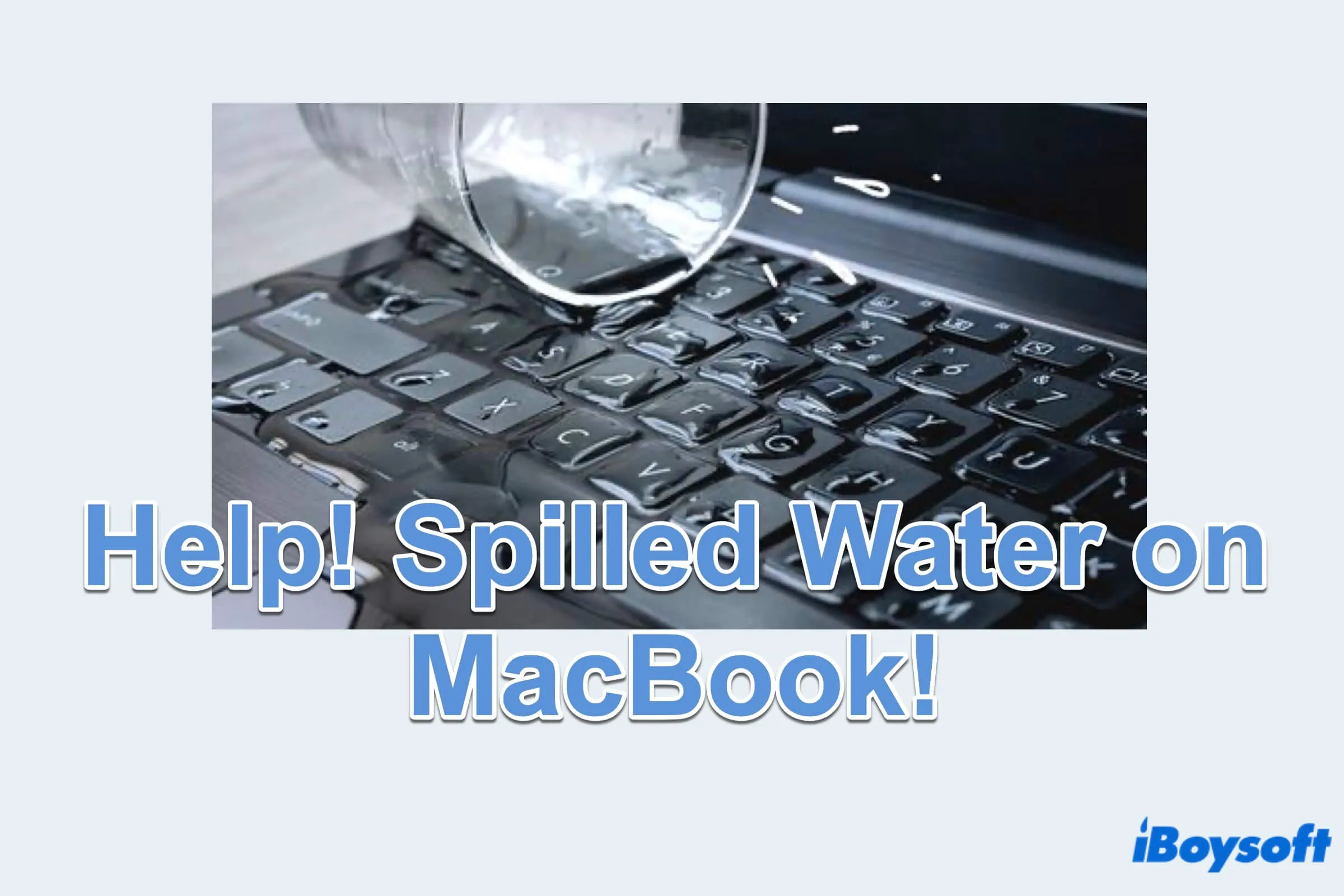
Comment éviter de renverser de l'eau sur votre MacBook?
Sauver un MacBook endommagé par l'eau demande beaucoup d'efforts et vous pouvez apprendre comment éviter que ce cas terrible ne se reproduise:
Très utile, n'est-ce pas? Partagez-le avec plus de gens pour être prudent en cas de renversement d'eau sur MacBook.
Mots finaux
En suivant ces méthodes et conseils ci-dessus sur ce qu'il faut faire si vous renversez de l'eau sur votre MacBook, vous pouvez minimiser les dommages causés par un renversement d'eau sur votre MacBook et potentiellement vous épargner des réparations coûteuses ou une perte de données. Si vous avez la chance de sécher et de démarrer votre MacBook, veuillez effectuer une récupération de données avec iBoysoft Data Recovery pour Mac et soyez plus prudent lors de son utilisation ultérieure.
Cela dépend de l'ampleur des dégâts d'eau. S'il n'y a pas d'eau qui pénètre dans la carte mère, il peut survivre.
Les dégâts d'eau sur les Mac ne sont pas couverts par la Garantie Limitée d'un An d'Apple ou le Plan de Protection AppleCare.
Éteignez-le, débranchez-le, séchez-le et attendez au moins 48 heures. Si tout fonctionne normalement, effectuez une récupération de données avec iBoysoft Data Recovery for Mac et sauvegardez les données.